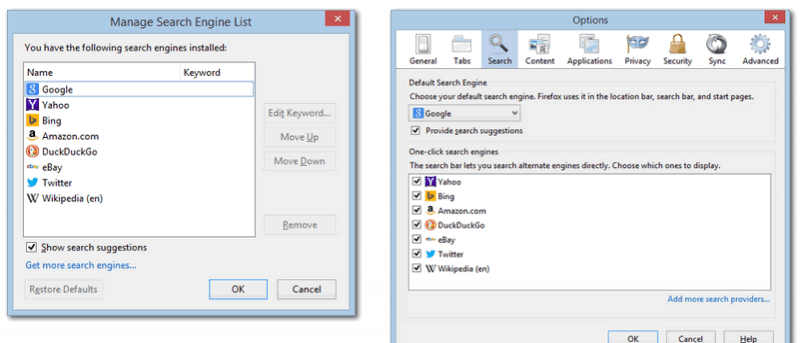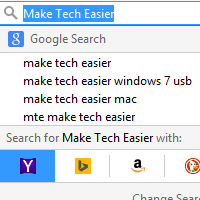 По большей части Firefox не сильно меняется между итерациями. Старые версии кажутся похожими, если не полностью идентичными, новым версиям, и многие люди привыкают к тому, что было знакомо так давно.
По большей части Firefox не сильно меняется между итерациями. Старые версии кажутся похожими, если не полностью идентичными, новым версиям, и многие люди привыкают к тому, что было знакомо так давно.
С выпуском Firefox 34 поле поиска справа было изменено. Ранее мы объясняли, как сделать массово обновить возможности поиска Firefox , поэтому для некоторых это может оказаться желательным изменением.
Вполне возможно, что новая поисковая система совместима с представленными нами настройками, но нет никакой гарантии. Таким образом, совместимость может быть ограничена, и может потребоваться восстановление старого пользовательского интерфейса поиска.
Обновленный поиск
Новая панель поиска в стандартной комплектации содержит несколько поисковых систем и предполагает, что вы будете использовать ее совершенно по-другому.
Вместо использования прогнозируемых результатов он позволяет ввести полный термин, а затем выбрать систему, с помощью которой вы хотите выполнить поиск. Результаты затем открываются на новой вкладке.
По умолчанию новый интерфейс поиска выглядит следующим образом:
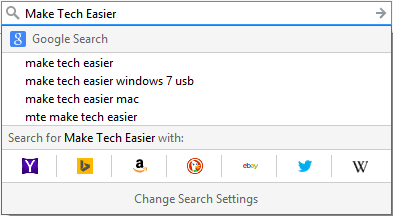
Если нажать кнопку «Изменить настройки поиска» в нижней части раскрывающегося списка, откроется другое окно, которое также отличается от старого пользовательского интерфейса.
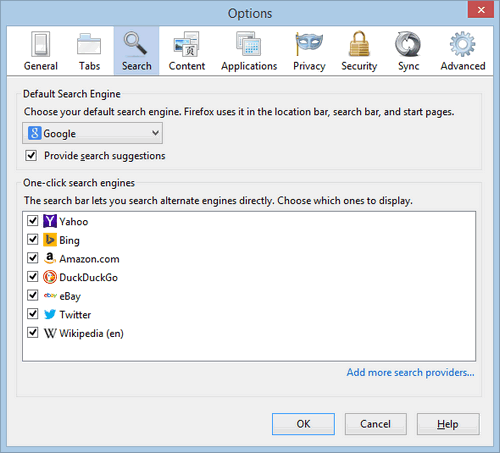
Отменить поиск
Откройте новую вкладку в Firefox и введите about:configв адресную строку. Вы получите предупреждение, но поскольку мы не делаем ничего слишком рискованного, это не представляет риска для производительности браузера.
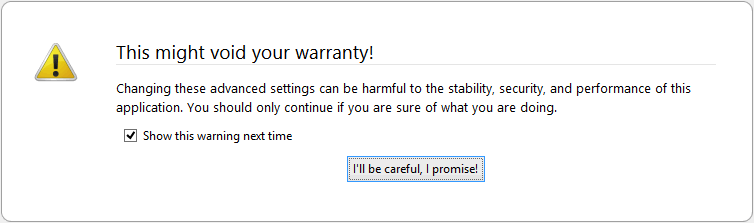
В верхней части страницы находится поле поиска, которое можно использовать для фильтрации множества доступных вариантов. Введите «oneoffbuttons», и появится только одна запись: browser.search.showOneOffButtons.

Если вы используете новый интерфейс поиска, для него будет установлено значение «True». Дважды щелкните по нему, и оно изменится на «False». Строка текста будет выделена жирным шрифтом, если вы отмените настройку по умолчанию, и ее будет легко заметить.
Полностью закройте Firefox; Окна загрузки и расширения по-прежнему считаются частью общего процесса, поэтому их также следует закрыть.
Откройте браузер и проверьте строку поиска; теперь он должен иметь знакомую старую компоновку.
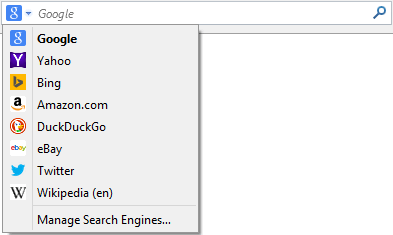
Даже старые настройки поиска, определенные кнопкой «Управление поисковыми системами», восстанавливаются с помощью этой простой настройки конфигурации.
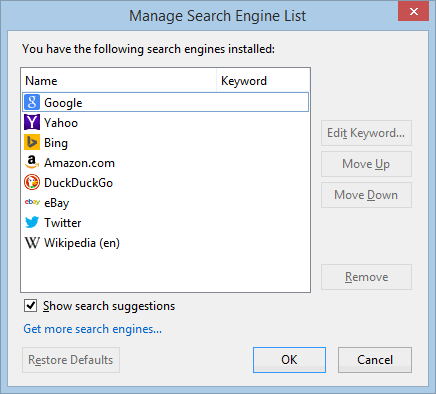
Хотя мы не совсем уверены, почему Mozilla решила сохранить переключатель для старого пользовательского интерфейса поиска, мы рады, что это так. Не все будут против перемен, и не все захотят вернуться назад, но приятно, что все стало так просто для всех сторон.
Какой интерфейс поиска вы предпочитаете? Дайте нам знать в комментариях ниже.